Почему TeamViewer не подключается к другому компьютеру — причины и способы решения проблемы
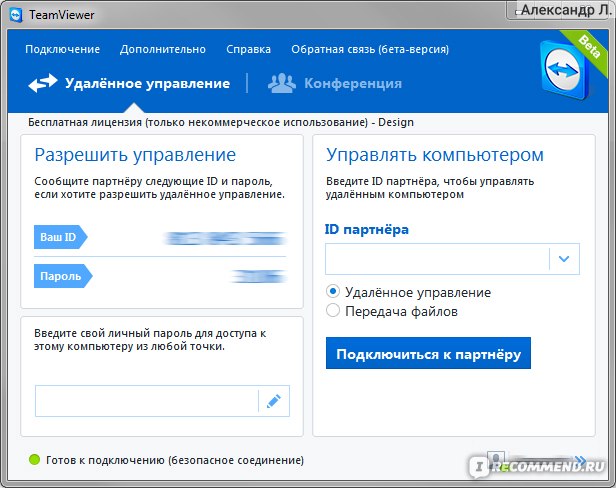
TeamViewer – это популярное программное обеспечение, которое позволяет удаленно управлять компьютером с помощью Интернета. Однако иногда пользователи сталкиваются с проблемами, когда TeamViewer не может подключиться к удаленному компьютеру. Эта проблема может быть вызвана несколькими причинами, например, неправильными настройками программы, проблемами сети или ошибками в системе компьютера. Чтобы решить эту проблему, следует выполнить несколько шагов, которые помогут устранить возможные причины и восстановить нормальное функционирование TeamViewer.
Первым шагом является проверка соединения сети. Возможно, ваше устройство не подключено к Интернету или имеет проблемы с локальной сетью. Убедитесь, что ваша сеть работает исправно и что у вас есть доступ в Интернет. Если есть проблемы с сетью, вам следует обратиться к администратору сети или провайдеру Интернета для устранения проблемы.
Далее, установите и обновите последнюю версию TeamViewer. Возможно, ваша версия программы устарела и несовместима с другими компьютерами. Посетите официальный веб-сайт TeamViewer и загрузите последнюю версию программы. Если у вас уже установлена последняя версия, попробуйте переустановить программу, чтобы исправить возможные ошибки или повреждения файлов.
Кроме того, проверьте настройки фаервола и антивирусного программного обеспечения. Иногда TeamViewer может быть заблокирован фаерволом или антивирусной программой, что препятствует его работе. Убедитесь, что TeamViewer добавлен в исключения фаервола и антивируса или временно отключите их для проверки подключения. Не забудьте включить фаервол и антивирусную программу после проверки.
В целом, проблемы с подключением TeamViewer к удаленному компьютеру могут быть вызваны различными причинами, от проблем сети до настроек программного обеспечения. Следуя указанным выше рекомендациям, вы сможете решить проблему и наслаждаться удаленным управлением своим компьютером с помощью TeamViewer.
Причины недоступности TeamViewer для подключения
Возможность подключения через TeamViewer может быть ограничена по разным причинам. Вот некоторые наиболее распространенные проблемы:
1. Отсутствие интернет-соединения: Для работы TeamViewer требуется стабильное подключение к интернету. Проверьте соединение и убедитесь, что оно работает исправно.
2. Блокировка брандмауэром: Местный или сетевой брандмауэр может блокировать соединение через TeamViewer. Убедитесь, что программе разрешен доступ через брандмауэр.
3. Проблемы с настройками прокси-сервера: Если вы используете прокси-сервер, убедитесь, что настройки прокси-сервера правильно указаны в TeamViewer.
4. Неправильные учетные данные: Убедитесь, что вы вводите правильные данные для подключения: ID и пароль удаленного компьютера.
5. Версионная несовместимость: Если у вас установлена устаревшая версия TeamViewer, возможно, она не совместима с другой версией на удаленном компьютере. Убедитесь, что у вас установлена последняя версия программы.
6. Проблемы с установкой и настройкой программы: Если TeamViewer не установлена или некорректно настроена, это может привести к недоступности подключения. Установите программу заново и проверьте настройки.
Учитывая эти возможные причины, вы можете произвести соответствующие действия для решения проблемы и установить стабильное подключение через TeamViewer.
Проблемы с интернет-соединением
Если вы столкнулись с проблемой подключения, проверьте следующие аспекты вашего интернет-соединения:
| Проблема | Решение |
|---|---|
| Нестабильное соединение | Проверьте стабильность вашего интернет-подключения. Выполните тест скорости интернета, чтобы убедиться, что скорость соединения достаточно высока. Если у вас медленное или нестабильное соединение, попробуйте перезагрузить маршрутизатор или использовать другое подключение. |
| Брандмауэр или антивирусная программа | Убедитесь, что ваш брандмауэр или антивирусная программа не блокируют TeamViewer. Проверьте настройки программ и разрешите доступ для TeamViewer. |
| Прокси-сервер | Если вы подключены к интернету через прокси-сервер, убедитесь, что настройки прокси-сервера корректны и не блокируют подключение TeamViewer. Обратитесь к поставщику услуг для получения подробной информации о настройках прокси-сервера. |
| Ограничение трафика | Если ваш интернет-провайдер ограничивает трафик или блокирует определенные порты, это может помешать подключению через TeamViewer. Свяжитесь с провайдером для разрешения этой проблемы. |
Решение проблемы с интернет-соединением может помочь в установлении успешного подключения TeamViewer к другому компьютеру. Если после выполнения вышеуказанных шагов проблема остается, следующий раздел поможет вам решить другие возможные причины, по которым TeamViewer не подключается к другому компьютеру.
Ограничения брандмауэра
Если брандмауэр на компьютере, к которому вы пытаетесь подключиться, настроен неправильно или блокирует соединение TeamViewer, то может возникнуть проблема с подключением. Настройки брандмауэра могут быть отличными для разных компьютеров, поэтому не всегда легко определить, какие именно настройки нужно изменить.
Следующие действия могут помочь вам разрешить проблему с подключением TeamViewer:
- Проверьте настройки брандмауэра: убедитесь, что брандмауэр на обоих компьютерах разрешает TeamViewer пройти через защиту. В некоторых случаях можно добавить TeamViewer в список исключений или разрешенных программ брандмауэра, чтобы обеспечить безопасный доступ.
- Временно отключите брандмауэр: если вы не можете найти или изменить настройки брандмауэра, вы можете попробовать временно отключить его и попробовать подключиться к другому компьютеру через TeamViewer. Помните, что это может создать потенциальные уязвимости в безопасности, поэтому не забудьте включить брандмауэр после тестирования.
- Обратитесь за помощью к администратору сети: если вы находитесь в корпоративной сети, возможно, некоторые настройки брандмауэра или межсетевой экран настроены на уровне сети и могут блокировать TeamViewer. Обратитесь к администратору сети с просьбой проверить и изменить необходимые настройки.
Учитывая эти ограничения брандмауэра, вы сможете решить проблему с подключением TeamViewer и настроить успешное соединение с другим компьютером.
Неправильные настройки TeamViewer
- Неправильный пароль: проверьте, правильно ли введен пароль на удаленном компьютере и на локальном компьютере. Убедитесь, что оба пароля совпадают, чтобы осуществить успешное подключение.
- Отсутствие автоматического входа: если на удаленном компьютере не включена опция автоматического входа, TeamViewer может не подключаться. Включите эту опцию, чтобы избежать проблем с входом в систему.
- Прокси-сервер: если вы используете прокси-сервер для подключения к интернету, необходимо правильно настроить TeamViewer для работы через прокси. Укажите правильные настройки прокси в программе.
- Брандмауэр и антивирус: проверьте настройки брандмауэра и антивирусного программного обеспечения на обоих компьютерах. Убедитесь, что TeamViewer разрешен в списке доверенных программ, чтобы избежать блокировки соединения.
- Ошибка в настройках сети: проверьте настройки сети на обоих компьютерах. Убедитесь, что оба компьютера подключены к интернету и не блокируют соединение между собой.
- Обновление TeamViewer: убедитесь, что используется последняя версия TeamViewer на обоих компьютерах. Если у вас установлена устаревшая версия, попробуйте обновить программу до новой версии.
- Права администратора: чтобы использовать TeamViewer, может потребоваться права администратора. Убедитесь, что у вас есть достаточные права на обоих компьютерах для запуска TeamViewer.
Если вы проверили все вышеперечисленные настройки и проблема все еще не решена, рекомендуется обратиться в службу поддержки TeamViewer для получения дополнительной помощи и инструкций.
Способы решения проблемы с подключением TeamViewer
Если у вас возникла проблема с подключением TeamViewer к другому компьютеру, не отчаивайтесь. В большинстве случаев такие проблемы можно решить с помощью нескольких простых шагов:
- Проверьте подключение к интернету. Убедитесь, что вы имеете стабильное и работоспособное подключение к сети.
- Проверьте настройки брандмауэра или антивирусного ПО. Убедитесь, что TeamViewer разрешен в настройках брандмауэра или антивирусного ПО на обоих компьютерах.
- Убедитесь, что вы используете последнюю версию TeamViewer. Загрузите и установите последнюю версию программы с официального сайта TeamViewer.
- Проверьте настройки прокси-сервера. Если вы подключаетесь к компьютеру через прокси-сервер, убедитесь, что настройки прокси-сервера в TeamViewer указаны корректно.
- Перезагрузите компьютеры. Иногда перезагрузка компьютеров может помочь решить проблему с подключением TeamViewer.
- Попробуйте другое соединение. Если у вас есть возможность, попробуйте подключиться к компьютеру с использованием другого сетевого соединения или через мобильный интернет.
Если никакие из этих способов не помогли решить проблему с подключением TeamViewer, рекомендуется обратиться в службу поддержки TeamViewer для получения дополнительной помощи.
Проверка интернет-соединения и скорости
Для проверки интернет-соединения вы можете использовать различные онлайн-инструменты, такие как Speedtest.net. Этот инструмент позволяет измерить скорость загрузки и выгрузки данных с вашего компьютера и сравнить ее с вашим тарифным планом интернет-провайдера.
Если скорость интернет-соединения ниже ожидаемой, возможно, проблема заключается в вашем интернет-провайдере или в сетевом оборудовании. В таком случае, рекомендуется связаться с технической поддержкой провайдера, чтобы устранить возможные проблемы.
Также стоит проверить другие устройства на вашей сети. Если на других устройствах также возникают проблемы с интернет-соединением, то проблема скорее всего связана с вашим роутером или модемом. В этом случае, перезагрузите роутер и модем или обратитесь за помощью к специалистам.
Проверка интернет-соединения и скорости является важным шагом в решении проблемы с подключением TeamViewer к другому компьютеру. Убедитесь, что ваше интернет-соединение работает исправно, чтобы дальнейшие шаги по решению проблемы были более эффективными.
Настройка брандмауэра и исключение TeamViewer из блокировки
Один из наиболее распространенных причин, по которым TeamViewer не может подключиться к другому компьютеру, связан с настройками брандмауэра. Брандмауэр может блокировать соединение по умолчанию, поэтому необходимо настроить брандмауэр таким образом, чтобы дать TeamViewer доступ к сети.
Вот несколько шагов для настройки брандмауэра и исключения TeamViewer из блокировки:
- Шаг 1: Откройте настройки брандмауэра на вашем компьютере. Для этого перейдите в «Панель управления» и найдите «Безопасность и обслуживание». В этом разделе вы найдете параметры брандмауэра.
- Шаг 2: В настройках брандмауэра найдите раздел «Исключения» или «Допустимые приложения». Вам понадобится разрешить доступ TeamViewer к сети.
- Шаг 3: Нажмите на кнопку «Добавить приложение» или «Добавить исключение». В открывшемся окне найдите TeamViewer в списке доступных приложений.
- Шаг 4: Выберите TeamViewer и нажмите кнопку «ОК» или «Применить», чтобы сохранить настройки.
Теперь TeamViewer должен быть исключен из блокировки брандмауэра, и вы сможете успешно подключиться к другому компьютеру.
Вопрос-ответ:
Почему TeamViewer не может подключиться к другому компьютеру?
Существует несколько возможных причин, по которым TeamViewer может не подключаться к другому компьютеру. Первая причина может быть связана с проблемами сетевого подключения. Возможно, ваш интернет-соединение не стабильно или есть проблемы с вашим маршрутизатором. Вторая причина может быть связана с настройками брандмауэра или антивирусной программы — они могут блокировать TeamViewer. Третья причина может быть связана с неправильными настройками самого TeamViewer на целевом компьютере. Возможно, вы ввели неверный ID и пароль, или проблема связана с версией программы.
Как исправить проблему подключения TeamViewer к другому компьютеру, если причина связана с сетевым подключением?
Если причина проблемы связана с сетевым подключением, вам следует проверить стабильность вашего интернет-соединения. Убедитесь, что вы имеете надежное и стабильное подключение. Если проблема не исчезает, вам может потребоваться проверить настройки вашего маршрутизатора и убедиться, что они правильные. Также может быть полезно перезагрузить ваш маршрутизатор и попробовать подключиться снова.
Как исправить проблему подключения TeamViewer, если проблема связана с настройками брандмауэра или антивирусной программы?
Если причина проблемы связана с настройками брандмауэра или антивирусной программы, вам следует проверить настройки этих программ. Убедитесь, что TeamViewer включен в список разрешенных приложений и не заблокирован брандмауэром или антивирусными программами. Если TeamViewer заблокирован, вам нужно добавить его в список доверенных программ или временно отключить брандмауэр и антивирусные программы, чтобы проверить, помогает ли это решить проблему.
Как исправить проблему подключения TeamViewer, если причина связана с неправильными настройками самого TeamViewer на целевом компьютере?
Если проблема связана с неправильными настройками TeamViewer на целевом компьютере, вам следует проверить, правильно ли вы вводите ID и пароль для подключения. Убедитесь, что вы вводите правильный ID и пароль. Также может быть полезно проверить версию TeamViewer на обоих компьютерах и обновить программу, если необходимо. Если после этих действий проблема не исчезает, вы можете попробовать переустановить TeamViewer и настроить его заново.
Почему TeamViewer не подключается к другому компьютеру?
Это может быть вызвано несколькими причинами. Возможно, на другом компьютере не запущен TeamViewer или установлена неправильная версия программы. Также ошибка может быть связана с проблемами в сети, блокировкой портов или настройками брандмауэра. Кроме того, неправильно введен ID или пароль удаленного компьютера также может быть причиной проблемы.